Como podemos ajudar?
WhatsApp e Zapier automation #1: Enviar uma mensagem WhatsApp quando é criado um novo negócio em Pipedrive
Visão geral da WhatsApp & Zapier Automation
Se quiser notificar o seu contacto sobre um novo negócio em Pipedrive, então use este guia passo a passo. Este modelo Zapier enviará uma mensagem automática WhatsApp ao seu contacto quando for criado um novo negócio na Pipedrive.
- Esta automatização está disponível como modelo Zapier & WhatsApp para uma configuração rápida com o TimelinesAI.
- A integração nativa de Zapier está disponível em todos os planos da TimelinesAI.
- Pode experimentá-lo num teste gratuito agora mesmo! Não é necessário cartão de crédito ou configuração adicional, funciona com todos os números da WhatsApp.
Saiba mais sobre a integração do WhatsApp e Zapier
Passo 1: Criar um novo Zap
Para fins ilustrativos, iremos criar um Zap onde são enviadas mensagens automáticas no WhatsApp após a criação de um novo Deal no Pipedrive. No entanto, poderá alterar os gatilhos e acções, disponíveis nos respectivos menus drop-down no Zapier, dependendo das suas necessidades.
Entrar no Zapier e depois, criar um Zap adicionando a informação necessária nos respectivos campos, como este:
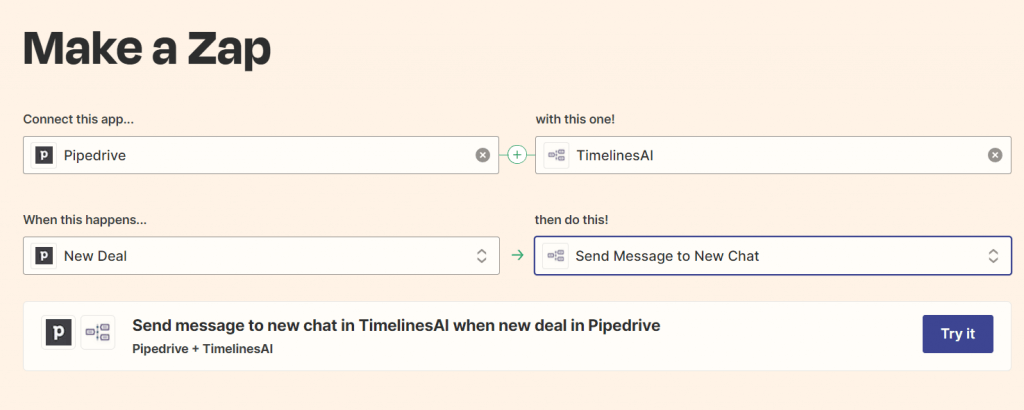
Uma vez terminado, pode clicar em "Try it". Isto irá levá-lo a uma secção onde poderá seleccionar a conta Pipedrive que irá utilizar. Zapier pedirá a sua permissão para aceder à informação da Pipedrive. Assim que a aprovar, Zapier procederá e recolherá dados da sua conta Pipedrive.
Passo 2: Ligar a conta da AI
Após a etapa 1 estar concluída, Zapier pedir-lhe-á a sua conta da TimelinesAI. Isto irá exigir que vá a TimelinesAI e depois, clique em "Integrações"; clique em "Integração Zapier", onde terá de clicar em "Gerar nova ficha":

Voltará então a Zapier e continuará o processo colando essa ficha nesta caixa de texto:

Isto permitirá ao Zapier carregar a sua conta WhatsApp - certifique-se de seleccionar a sua conta lá e depois, clique em "Next" (Seguinte).
Passo 3: personalize a sua mensagem WhatsApp
Zapier irá pedir-lhe informações sobre a mensagem. As informações que introduzirá aqui são variáveis que serão pré-carregadas da sua conta Pipedrive, como pode ver aqui:
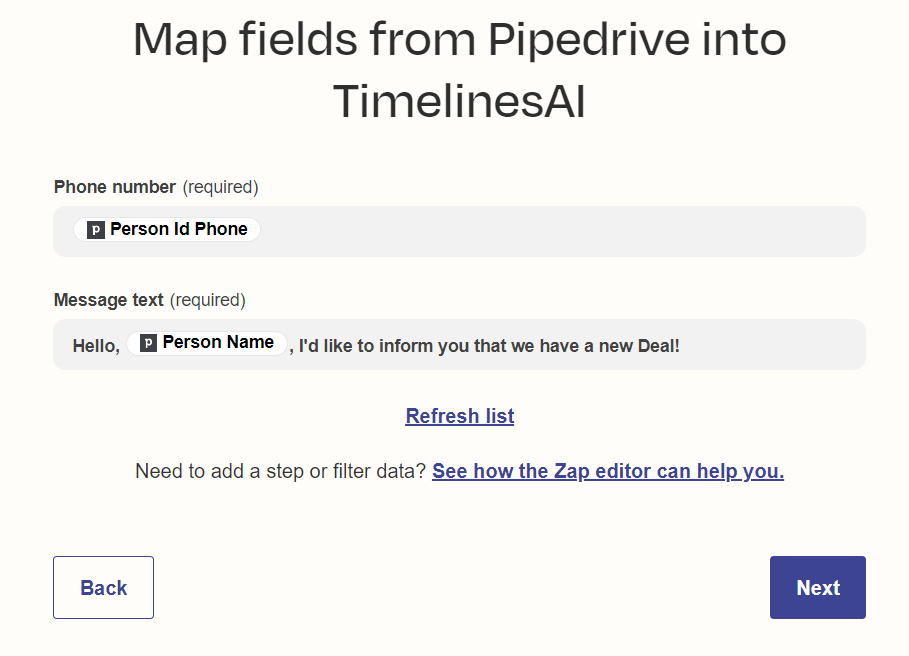
Ao clicar no campo "Número de telefone", Zapier fornecer-lhe-á variáveis, que terão um exemplo ao lado delas. Uma vez que este campo requer uma variável "Número de Telefone", então desejará seleccionar a sua variável correspondente, como "Person Id Phone".
O "texto da mensagem" é onde escreverá a mensagem que deseja enviar às pessoas. Como pode ver, adicionámos uma variável; "Nome da pessoa", para chamar o nome do contacto na nossa mensagem automática(pode adicionar mais variáveis, dependendo da sua mensagem pretendida). Uma vez terminados os campos acima, pode prosseguir clicando em "Seguinte".
Passo 4: Teste a sua WhatsApp & Zapier Automation
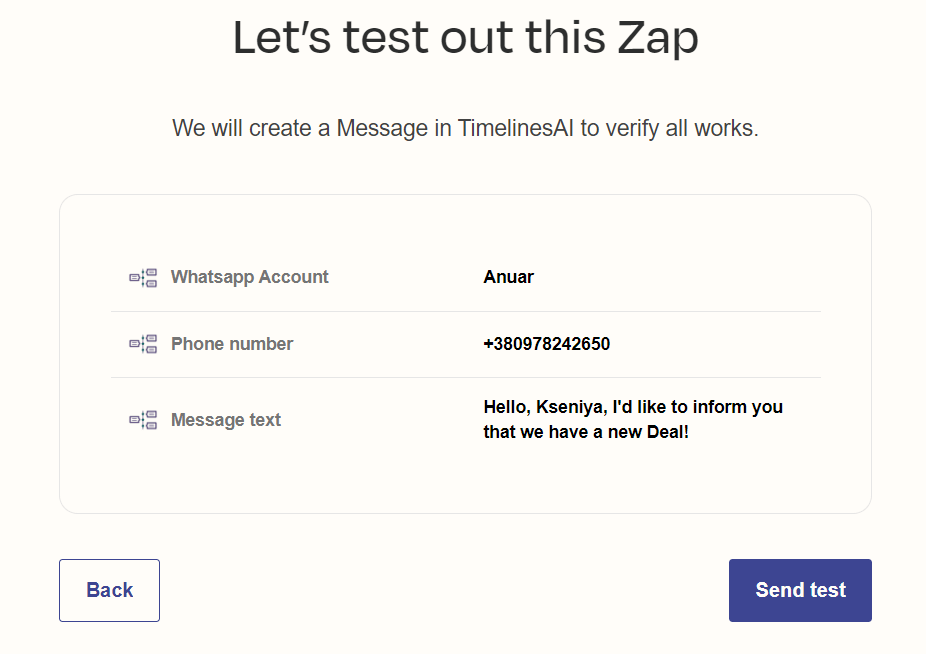
Assim que clicar em "Enviar teste", Zapier enviará uma mensagem automática que será visível no TimelinesAI:
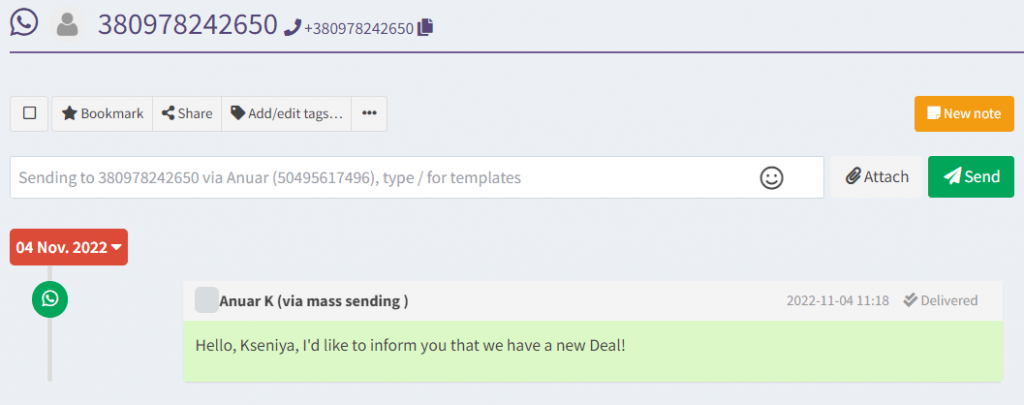
Depois de ter confirmado que a mensagem foi enviada, pode voltar a Zapier e prosseguir para o último passo, clicando em "Next" (Seguinte). Isto irá levá-lo a uma secção onde poderá verificar novamente os detalhes que acabou de introduzir aqui e, em seguida, poderá ligar este Zap.
E é assim que se cria um Zap para enviar mensagens automáticas aos seus contactos após um New Deal(ou qualquer outro evento) ser criado no Pipedrive. Poderá rever isto no Zapier, clicando em "Zaps":

Passo 5: Verificar outros automatismos WhatsApp e Zapier prontos a usar
- Enviar mensagens automáticas do WhatsApp quando o valor de qualquer coluna é alterado no quadro da monday.com - 15 de março de 2024
- Stay Informed on the Go: Set Up Real-Time Updates from Your Monday.com Board to WhatsApp - March 14, 2024
- Simplifique a comunicação da equipa: Alertas automatizados do WhatsApp para novos itens do Monday.com Board - 14 de março de 2024